
- •Оглавление
- •Введение
- •Установка, переустановка и удаление подсистемы управления
- •Требования к оборудованию и программному обеспечению
- •Установка подсистемы управления
- •Переустановка подсистемы управления
- •Удаление подсистемы управления
- •Общие принципы управления системой защиты
- •Компоненты системы и их размещение в сети
- •Централизованное и локальное управление
- •Распределение административных полномочий
- •Средства управления
- •Программа Администратор
- •Интерфейс программы
- •Объекты управления
- •Форма представления и организация объектов управления
- •Типы объектов управления
- •Способы управления системой
- •Взаимосвязи между объектами
- •Основные операции над объектами
- •Управление связями между объектами
- •Другие возможности
- •Управление с использованием объектов нижнего уровня
- •Пространство имен
- •Создание пространства имен
- •Удаление пространства имен
- •Управление параметрами пространства имен
- •Управление шаблонами пространства имен
- •Пользователи
- •Управление составом
- •Управление свойствами
- •Управление связями
- •Связь с компьютером
- •Просмотр свойств пользователя в пространстве имен MP-RAS
- •Группы пользователей
- •Управление составом
- •Управление связями
- •Связь с пользователями
- •Связь с компьютерами
- •Компьютеры
- •Управление составом
- •Управление свойствами
- •Локальные группы компьютера
- •Связь с другими объектами
- •Управление с помощью объектов верхнего уровня
- •Общие сведения
- •Построение модели организационной структуры предприятия
- •Просмотр организационной структуры предприятия
- •Создание объекта "Подразделение"
- •Удаление объекта "Подразделение"
- •Редактирование свойств объекта "Подразделение"
- •Установка связи объекта "Подразделение" с другими объектами
- •Построение модели помещений, занимаемых предприятием
- •Просмотр модели помещений
- •Создание объекта "Помещение"
- •Удаление объекта "Помещение"
- •Управление свойствами объекта "Помещение"
- •Установка связи объекта "Помещение" с другими объектами
- •Сотрудник
- •Создание (регистрация) сотрудника
- •Увольнение (удаление) сотрудника
- •Управление свойствами сотрудника
- •Назначение пользователей сотруднику
- •Регистрация сотрудника в подразделении
- •Предоставление сотруднику рабочего места в помещении
- •Назначение сотрудника помощником главного администратора
- •Импорт объектов верхнего уровня
- •Управление с использованием механизма задач
- •Общие принципы
- •Назначение и типы задач
- •Список ресурсов задачи
- •Определение уровня доступа сотрудников к ресурсам задачи
- •Организация контроля целостности ресурсов
- •Обеспечение необходимой степени защищенности компьютеров
- •Общий порядок управления ресурсами
- •Управление задачами
- •Просмотр списка задач
- •Создание задачи
- •Удаление задачи
- •Настройка параметров задачи
- •Установка задачи на компьютер
- •Удаление задачи с компьютера
- •Организация списка ресурсов задачи
- •Формирование списка локальных ресурсов задачи
- •Создание и удаление группы ресурсов
- •Формирование списка пакетов ресурсов распределенной задачи
- •Формирование списка сетевых ресурсов распределенной задачи
- •Настройка механизма замкнутой программной среды с помощью задач
- •Управление доступом сотрудников к ресурсам задачи
- •Создание роли
- •Определение прав доступа к ресурсам для ролей
- •Установка зависимости от определяющей задачи
- •Допуск сотрудника к ресурсам задачи
- •Отмена допуска сотрудника к ресурсам задачи
- •Контроль целостности ресурсов задачи
- •Настройка контроля целостности ресурсов
- •Шаблоны контроля целостности ресурсов задачи
- •Методы контроля целостности ресурсов
- •Обеспечение защищенности компьютеров
- •Установка ограничений для задачи
- •Шаблоны ограничений для задач
- •Управление доступом в систему
- •Управление учетными записями
- •Блокировка
- •Пароли
- •Системные файлы
- •Профили
- •Просмотр информации об учетных записях в MP-RAS
- •Временная блокировка компьютера
- •Аппаратные средства идентификации
- •Работа с электронными идентификаторами
- •Режимы работы с устройствами аппаратной поддержки
- •Режим строгой аутентификации
- •Контроль загрузки с внешних носителей и изъятия устройства аппаратной поддержки
- •Управление доступом к ресурсам и защита ресурсов
- •Избирательное управление доступом к ресурсам
- •Общие сведения
- •Определение атрибутов по умолчанию в Windows 9х
- •Полномочное управление доступом к ресурсам
- •Настройка названий категорий и шаблонов грифов конфиденциальности
- •Предоставление сотруднику допуска к конфиденциальной информации
- •Предоставление прав на управление конфиденциальностью ресурсов
- •Включение и настройка режима полномочного управления доступом
- •Присвоение ресурсам категории конфиденциальности
- •Отключение полномочного управления доступом
- •Полномочное управление доступом к ресурсам в MP-RAS
- •Механизм замкнутой программной среды
- •Автоматическая настройка замкнутой среды
- •Настройка и включение
- •Корректировка списка программ и прав владения и доступа
- •Перевод в жесткий режим
- •Временное отключение и повторное включение
- •Доступ к дискам и портам
- •Включение и настройка механизма разграничения доступа к дискам и портам
- •Предоставление прав доступа
- •Управление режимами
- •Режим защиты жесткого диска при загрузке с гибкого диска
- •Криптографическая защита данных
- •Затирание данных
- •Настройка режима затирания данных
- •Затирание данных в MP-RAS
- •Затирание файла подкачки страниц
- •Резервное копирование ЦБД системы защиты
- •Управление средствами контроля и регистрации
- •Контроль целостности ресурсов
- •Регистрация событий
- •Параметры локального системного журнала
- •Параметры регистрации
- •Дополнительный аудит
- •Автоматическая очистка и архивирование системных журналов
- •Удаленное управление
- •Отчеты о состоянии системы и объектов
- •Управление общесистемными параметрами
- •Общесистемные параметры системы защиты
- •Управление синхронизацией
- •Просмотр информации о системе
- •Приложение
- •Привилегии пользователя
- •Привилегии пользователя на доступ к ресурсам компьютера в Windows 9х
- •Привилегии пользователя ОС Windows NT
- •Привилегии пользователя на администрирование системы защиты
- •Типы ресурсов задачи
- •Формат UEL-файла
- •Специальные приемы работы
- •Установление связей между объектами
- •Работа с иерархическим списком параметров
- •Настройка объектов по шаблону
- •Работа с таблицами расписаний
- •Заполнение полей, содержащих дату
- •Использование всплывающих информационных окон
- •Справочник команд контекстных меню объектов
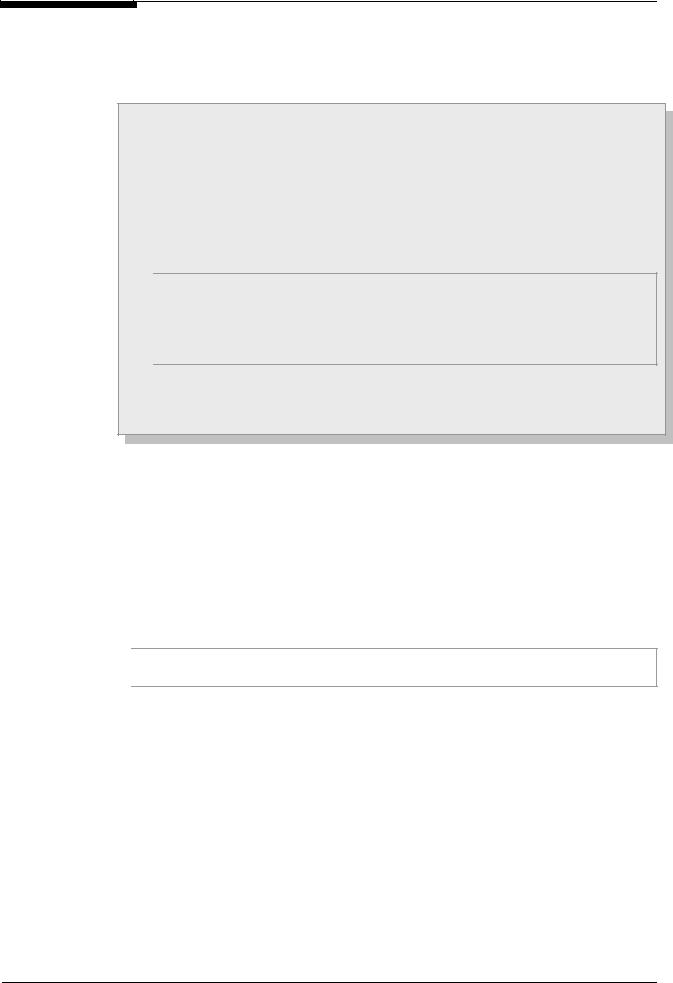
Система Secret Net. Руководство по администрированию. Книга первая
Общий порядок управления ресурсами
Управление ресурсами с помощью задачи осуществляется в следующем порядке:
1. Создание и настройка задачи:
•определение названия и типа задачи, вида распределения ресурсов, платформы (типа пространства имен);
•формирование списка ресурсов (на этом этапе необходимо отметить характерные признаки задачи и определить переменные);
•определение прав доступа, методов контроля целостности и шаблона ограничений (этот пункт настройки можно выполнять на любом этапе работы с задачей).
2.Установка задачи на компьютеры.
Задача устанавливается автоматически в процессе установки Клиента Secret Net на компьютер, если на данном компьютере имеются ресурсы, отмеченные как характерные признаки задачи.
При установке зависимой задачи на компьютер автоматически устанавливаются все определяющие задачи.
3.Допуск сотрудников к решению задачи.
4.Если связь "Пользователь-Компьютер" не установлена, установка этой связи
(см. стр. 43).
Управление задачами
Просмотр списка задач
Объекты “Задача”, зарегистрированные в системе Secret Net, расположены в папке “Задачи”.
 Для просмотра списка задач:
Для просмотра списка задач:
Вокне программы Проводник раскройте папку “Задачи” или выберите ее.
Впервом случае список будет представлен в левой части окна программы Проводник, во втором случае – в правой.
При выборе задачи в правой части основного окна отображаются ярлыки ролей, входящих в состав данной задачи, а также ярлыки объектов, связанных с ней.
86
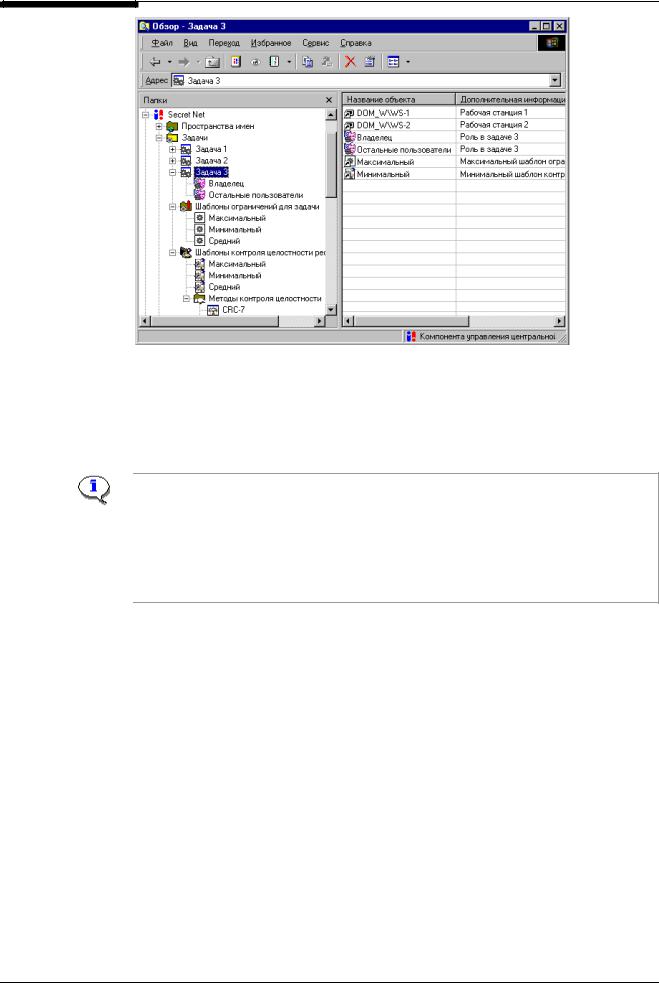
Глава 5. Управление с использованием механизма задач
Рис. 26. Просмотр списка зарегистрированных задач
Впапке “Задачи” расположены также папки “Шаблоны ограничений для задач” и “Шаблоны контроля целостности”, содержащие соответствующие шаблоны(см. соответственно стр. 116 и стр. 112).
Впапке “Шаблоны контроля целостности” кроме шаблонов расположена папка “Методы контроля целостности” с одноименными объектами.
Настройка отображения списка задач:
Если в диалоге "Вид" окна настройки параметров системы Secret Net (см. Рис. 18 на стр. 61) установить отметку в поле “Не отображать системное программное обеспечение” в группе полей “Настройка отображения задач”, то в основном окне программы Проводник в списке задач будут отображаться задачи типа ППО и ФЗ.
Если установить в том же диалоге и отметку “Не отображать прикладное программное обеспечение”, то будут отображаться только задачи функционального типа.
Создание задачи
 Для создания задачи:
Для создания задачи:
1. В окне программы Проводник откройте контекстное меню папки “Задачи” и активизируйте команду “Создать”.
На экране появится окно настройки свойств объекта “Задача”:
87
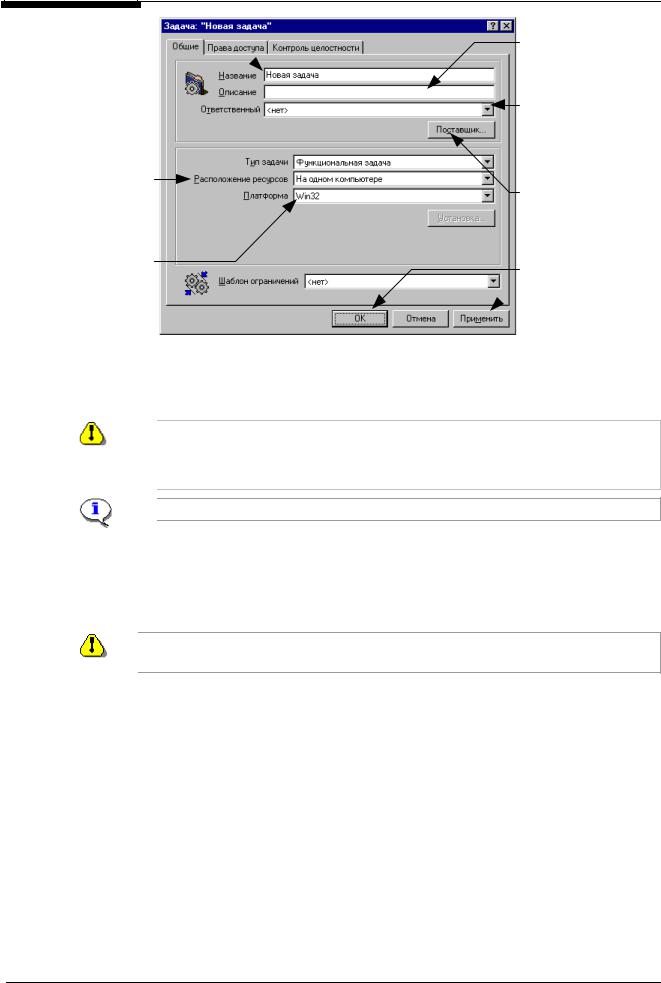
Система Secret Net. Руководство по администрированию. Книга первая
Введите название задачи… 
…укажитетипзадачи:
• Системноепрограммное обеспечение;
• Прикладное программное обеспечение;
• Функциональная задача… 
…определите вариант расположения ресурсов:
•Наодномкомпьютере
•Нанескольких компьютерах(толькодля ППО и ФЗ)…
…укажитеплатформу (ППО и ФЗ) или тип пространстваимен (СПО), накомпьютерахкоторого будет устанавливаться задача. Этополе отображаетсянаэкране при выбореварианта расположения ресурсов “Наодном компьютере”…
Рис. 27. Окно настройки свойств задачи
…введите дополнительную информацию озадаче (необязательный параметр)…
…выберитеиз раскрывающегося спискаимясотрудника, ответственногоза данную задачу (необязательный параметр)…
…нажмите кнопку и укажите в появившемся диалоге фирмупоставщика ПО (необязательный параметр)…
…и нажмите кнопку “OK” (окно закроется)…
 …или “Применить” (для продолжения работы в окне).
…или “Применить” (для продолжения работы в окне).
2.Определите параметры создаваемого объекта в диалоге “Общие”.
Название задачи должно быть уникальным в системе защиты.
Значения параметров “Тип задачи”, “Расположение ресурсов” и “Платформа” (“Тип пространства имен”) определяются при создании задачи и в дальнейшем изменению не подлежат.
Win 32 является платформой, объединяющей пространства имен Windows 9х и Windows NT.
Для завершения работы с диалоговым окном используйте стандартные кнопки.
После сохранения в ЦБД внесенных изменений в папке “Задачи” появится новый объект с заданным названием.
Удаление задачи
Пока между задачами существует зависимость, удалить определяющую задачу невозможно. Невозможно удалить задачу во время расчета контрольных сумм.
В результате удаления задачи:
•снимаются ограничения задачи на работу пользователей компьютера;
•прекращается контроль целостности ресурсов;
•пользователи, входящие в ролевые группы, теряют права доступа к ресурсам, определенные для этих групп;
•из индивидуальных UEL-списков удаляются ресурсы, добавленные с помощью задачи, и пользователи теряют доступ к этим ресурсам.
 Для удаления задачи:
Для удаления задачи:
1. Откройте папку “Задачи”.
В основном окне отобразится перечень содержащихся в ней объектов (Рис. 26,
стр. 87).
88

Глава 5. Управление с использованием механизма задач
2.Откройте контекстное меню удаляемого объекта и активизируйте команду “Удалить”.
Информация о выбранном объекте и его связях (кроме установленных связей “Пользователь – Компьютер”) будет удалена из ЦБД системы защиты.
Настройка параметров задачи
Настройка параметров задачи осуществляется в окне настройки свойств задачи.
 Для вызова на экран окна настройки свойств задачи:
Для вызова на экран окна настройки свойств задачи:
1. Откройте папку “Задачи”. В основном окне отобразится перечень содержащихся
в ней объектов (Рис. 26, стр. 87).
2.Выберите нужный объект и выполните одно из следующих действий:
• активизируйте в контекстном меню команду “Свойства”;
• нажмите на панели инструментов кнопку “Свойства”.
На экране появится окно настройки свойств задачи. Окно настройки свойств локальной задачи (с ресурсами на одном компьютере) представлено на Рис. 28, распределенной задачи (с ресурсами на нескольких компьютерах) – на Рис. 29.
Эти поля определяются при создании задачи и в дальнейшем изменению не подлежат
Рис. 28. Окно настройки свойств локальной задачи
89
